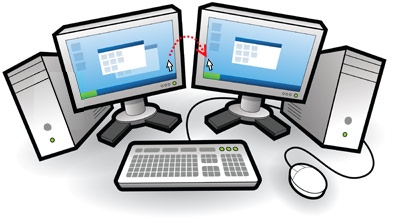 |
| Virtual KVM Switch |
Aku berasa sangat tiada mood sepanjang minggu ni. Dengan lambakan kerja, tekanan kewangan, kekangan masa dan keletihan travel membuatkan aku mudah marah dan sentiasa berasa nak marah. Tapi dengan tenang aku menggunakan teknik pernafasan berirama utk menenangkan fikiran.
Bertambah tensen bila aku terpaksa menggunakan 2 komputer dalam satu masa. Terpaksa bertukar2 mouse dan keyboard pada kedua-dua screen komputer. Pada masa tu aku terfikir, kalau la bleh share 2 screen computer macam dalam cerita CSI. Hehehe...nothing is imposible!
Aku ada terfikir nak beli KVM Switch (Keyboard, Video Mouse). Tapi harganya boleh mencecah beratus-ratus ringgit. Jadi aku mula cari info tentang virtual KVM switch. Selepas buat sedikit carian kat google dan bereksperimen dengan pelbagai jenis software, aku hanya berminat pada 2 sahaja iaitu Synergy dan Input Director. Sekiranya anda menggunakan operating system yang berbeza, anda boleh menggunakan Synergy kerana ia support Mac OS, Linux dan Windows. Sangat berguna tetapi sukar utk dikonfigurasi oleh pengguna biasa dan ada beberapa "bug".
Sekiranya anda pengguna Windows, saya menyarankan anda menggunakan perisian Input Director. Bukan saja ringan malah sangat mudah dikonfigurasi oleh pengguna biasa. Ia menggunakan konsep master dan slave. Kita mengawal Mouse dan keyboard dari komputer yang telah di setkan sebagai master.
Install
Langkah yang pertama, anda perlu install dlu perisian di download page Input Director. Install pada kedua-dua komputer master dan slave..
Konfigurasi (Slave)
Konfigurasi pada slave agak mudah.
Klik pada ikon Input Director dan akan keluar paparan seperti dibawah. Klik pada tab Slave Configuration. Disini korang bleh setkan ip master yang terpilih, atau setkan hostname master atau korang bleh set any computer to take control. Cara terbaik adalah setkan ip. Sekiranya anda pengguna biasa, pilih Allow any Computer. Siap
Seterusnya aktifkan sistem slave korang pada tab Main dan klik Enable as Slave.
Konfigurasi (Master)
Sekarang kita pergi pada komputer master pulak. Klik ikon Input Director. Klik pada tab Master Configuration.
Untuk Add slave, klik pada Add.
Masukkan hostname atau ip address pada ruangan hostname. Saya sarankan korang gunakan IP address. Kalau nak gunakan hotkey, setkan pada butang Set Hotkey. pas dah siap, klik je ok.
Sekarang kita kembali pada tab Master Configuration. Pada ikon diatas, ada 2 ikon computer iaitu master dan slave. Kalau komputer slave anda berada pada sebelah kiri, klik pada ikon slave dan drag ke sebelah kiri ikon master. Bila dah setel suma, klik pada tab Main.
Klik Enable as Master.
Selamat Mencuba yea.
Untuk Guide yang lebih lengkap bleh rujuk di sini. Guide
Untuk penggunaan yang lebih mendalam, korang bleh rujuk kat Usage
![]()






